如何解决win7安装打印机提示打印处理器不存在的问题
时间:2021-09-08作者:xinxin
现阶段,办公场所中使用的win7电脑,大多会和共享打印机进行连接,这样能够有效的提高用户打印文件的效率,不过有的用户在进行win7电脑打印机安装时却提示打印处理器不存在的问题,对此如何解决win7安装打印机提示打印处理器不存在的问题呢?这里小编就来教大家解决方法。
推荐下载:win7旗舰版纯净版
具体方法:
1、打开开始菜单,点击控制面板。
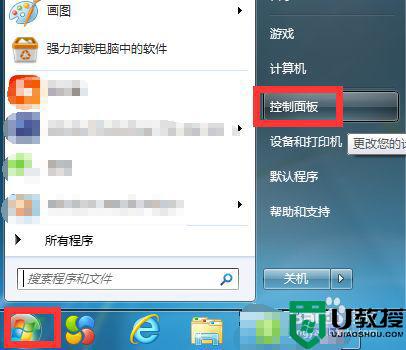
2、弹出对话框,点击系统和安全。
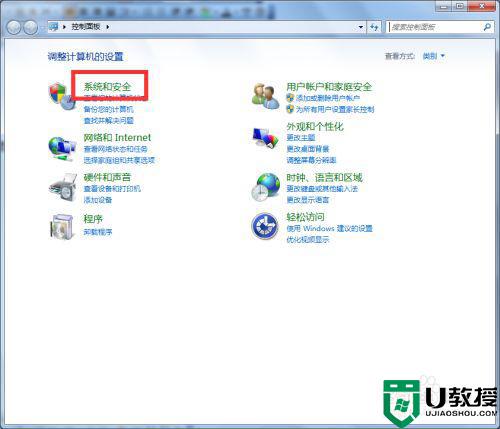
3、进入后,点击Windows Update。
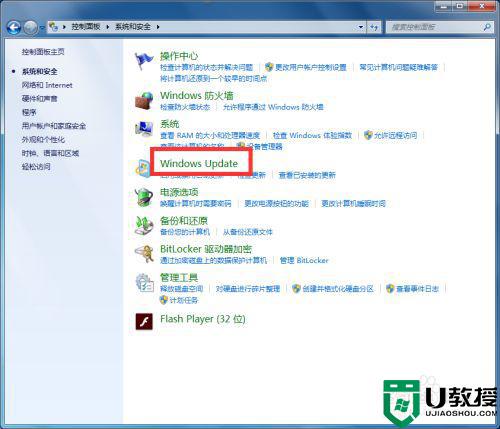
4、进入后,点击更改设置。
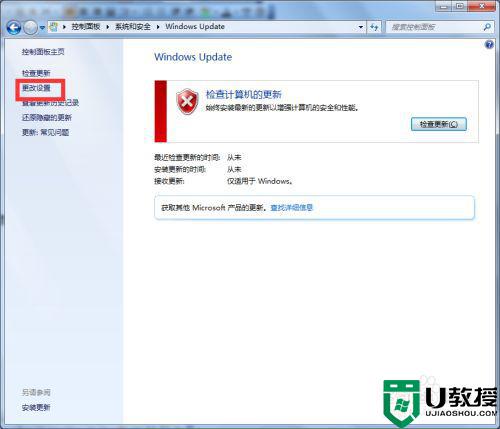
5、进入后,打开更新下拉菜单,点击自动安装更新,点击确定。
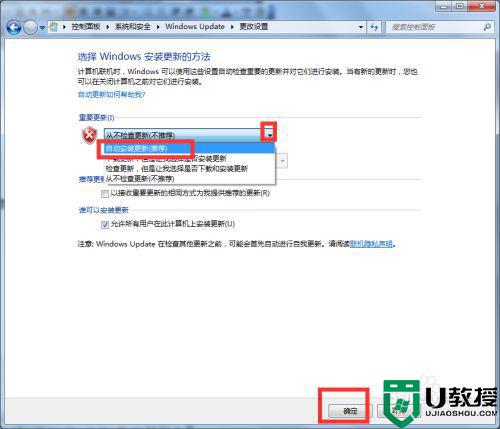
6、打开计算机C:windowsSystem32spool文件夹。
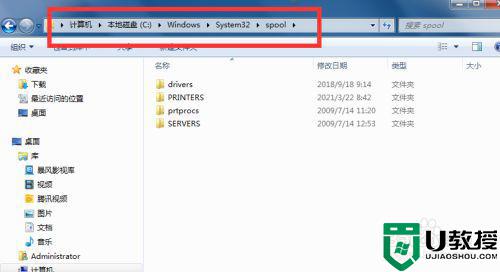
7、选中文件夹下四个文件,右击删除,重启电脑,系统会自动生成文件,问题解决。
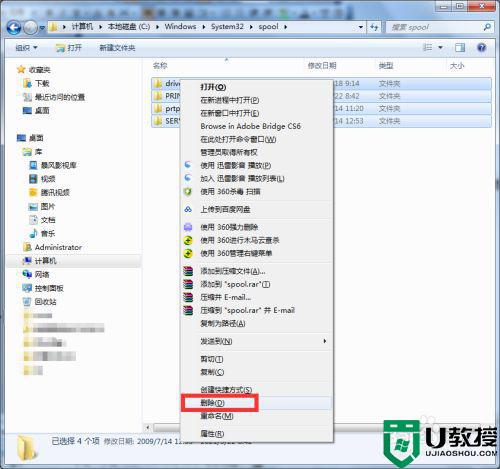
上述就是关于解决win7安装打印机提示打印处理器不存在的问题方法了,有遇到这种情况的用户可以按照小编的方法来进行解决,希望能够帮助到大家。





